De 6 bästa sätten att spela in ett webbseminarium: Ansök på alla vanliga enheter
Den utbredda användningen av internet har gjort det till den nya trenden att hålla onlinemöten. Det gör det möjligt för deltagare att ignorera avståndsbarriärerna, vilket avsevärt ökar produktiviteten. Webinar är ett av de mest populära medierna för att utbyta idéer och föra diskussioner. Men i en livekonferens kan du missa lite information och behöva spela in webbinariet att granska innehållet. Vi har tillhandahållit 6 verktyg för olika enheter som hjälper dig att spela in dina möten, så låt oss utforska tillsammans.
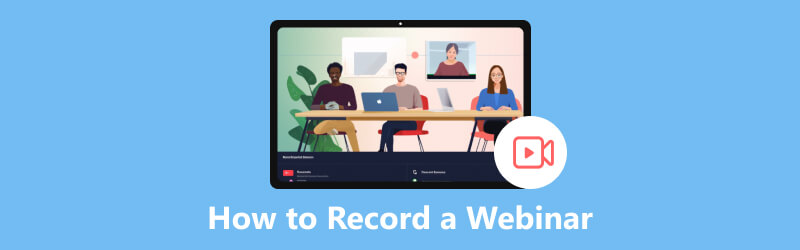
- GUIDELISTA
- Del 1. Varför behöver vi spela in webbseminarium
- Del 2. Hur man spelar in ett webbseminarium på Windows och Mac
- Del 3. Hur man spelar in ett webbseminarium online
- Del 4. Hur man spelar in ett webbseminarium på Android-telefon
- Del 5. Vanliga frågor om Webinar Recording
Del 1. Varför behöver vi spela in webbseminarium
I ett webbseminarium är det svårt att kräva allas fulla uppmärksamhet. Och varje person kan mata ut viktig information medan han diskuterar en emittent. För att undvika att deltagarna missar viktig information är det nödvändigt att tillämpa videokonferensinspelning i tid för senare granskning.
Vissa deltagare kan missa mötesinnehållet på grund av någon okontrollerbar faktor som en oväntad händelse gör att de inte kan delta i mötet i tid, internetanslutningen fungerar inte som den ska, etc. Om webbinariet kan spelas in kan de som inte kan delta i mötet titta på videon efteråt för att kompensera för det missade innehållet.
Det kan också accepteras att dina anteckningar om mötet kan återställas, och med de inspelade videorna i handen kan du alltid hämta de förlorade dokumenten.
Dessutom kanske du ibland använder Facetime i mindre formella möten, då kan du också klicka här för att se hur man spelar in ett Facetime-samtal.
Del 2. Hur man spelar in ett webbseminarium på Windows och Mac
Om du vill spela in ett webbseminarium, kan någon programvara för inspelning av webbseminarier vara vad du behöver. Vi har tillhandahållit verktyg för olika system som du kan välja mellan efter dina behov.
ArkThinker Skärminspelare
ArkThinker Skärminspelare är en utmärkt videobandspelare som gör att du kan spela in ett webbseminarium medan du tittar på det på din Windows- eller Mac-enhet. Datorskärmen kan fångas fritt med dina operationer. Samtidigt som det säkerställer tydlig och smidig videoinspelning kan detta verktyg också fånga ljud i hög kvalitet från systemet och mikrofonen samtidigt. Om du gör presentationen kan du också kontrollera ditt framträdande genom att spela in onlinekonferensen.
Här är de enkla stegen.
Ladda ner ArkThinker Screen Recorder och installera den på din dator. Öppna den sedan och klicka Video inspelare.
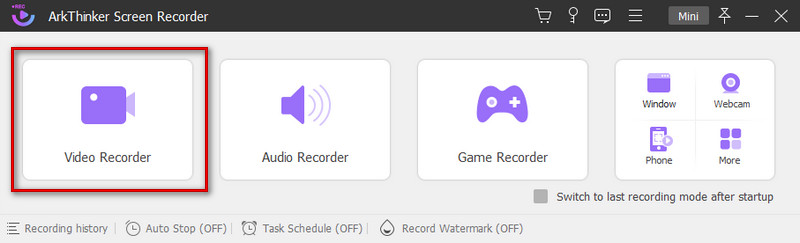
Tryck Beställnings. Välj i rullgardinsmenyn Välj region/fönster, och du kan välja bland de förinställda storlekarna. Eller så kan du ange den storlek du vill ha i rutan under Full.
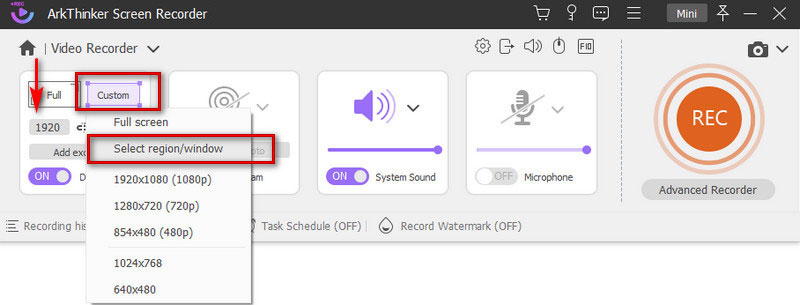
När du har valt fönstret trycker du på REC att börja. Vänta en nedräkning på tre sekunder innan inspelningen börjar.
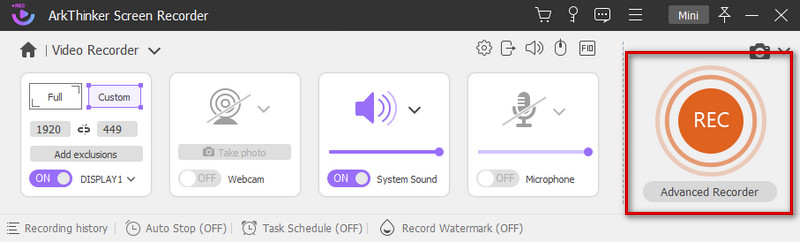
Du kan trycka på Paus ikonen för att pausa videoinspelningen. Om du vill avsluta inspelningen, klicka på Sluta ikon.
Efter att du tryckt på Sluta knappen visas videon du spelade in i ett nytt popup-fönster. Du kan förhandsgranska den och redigera den genom att dra processfältet eller prova vår Avancerad trimmer. Tryck sedan på Gjort. Din video kommer att sparas på din dator.
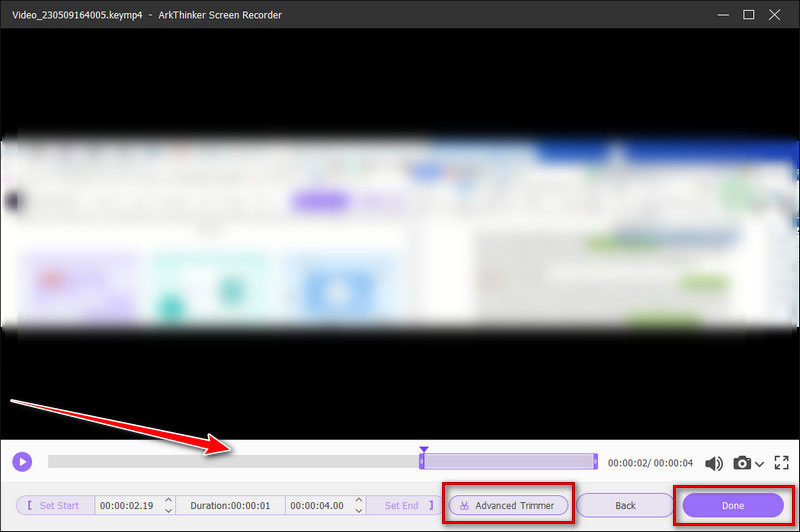
Game Bar för Windows
Om du är en Windows-användare kan du välja Game Bar som inspelare för att hjälpa dig spela in ett fullständigt webbseminarium. Game Bar är ett inbyggt verktyg för Windows 10. Dess funktion är väldigt grundläggande. Du behöver inte lägga ner mycket ansträngning för att bli bekant med användningen.
Här är de detaljerade stegen.
Öppna Game Bar på din PC genom att trycka på Windows-tangent + G på tangentbordet samtidigt.
Klick Start Inspelning eller Win + Alt + R för att börja spela in webinariet. I det högra sidofältet kan du justera volymen.
Du kan se dina videor genom att klicka Se mina bilder.
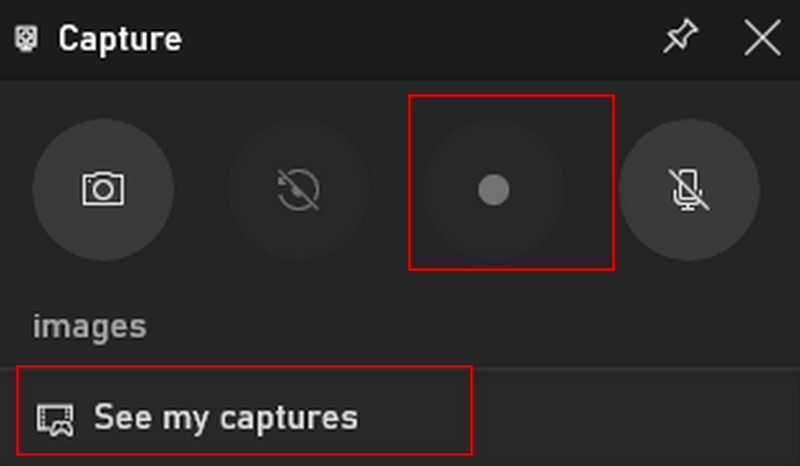
QuickTime Player för Mac
Du kan spela in ett webbseminarium på Mac via QuickTime Player om du är en Mac-användare. QuickTime Player är en inbyggd programvara i din Mac, och det är en multimediaspelare såväl som en gratis skärminspelning. Men tyvärr stöder den bara inspelning av den externa rösten som kommer från din mikrofon. Du kan inte spela in internt ljud på din Mac.
Här är stegen du kan följa.
Öppna QuickTime Player och välj Fil. Klicka på i rullgardinsmenyn Ny skärminspelning.
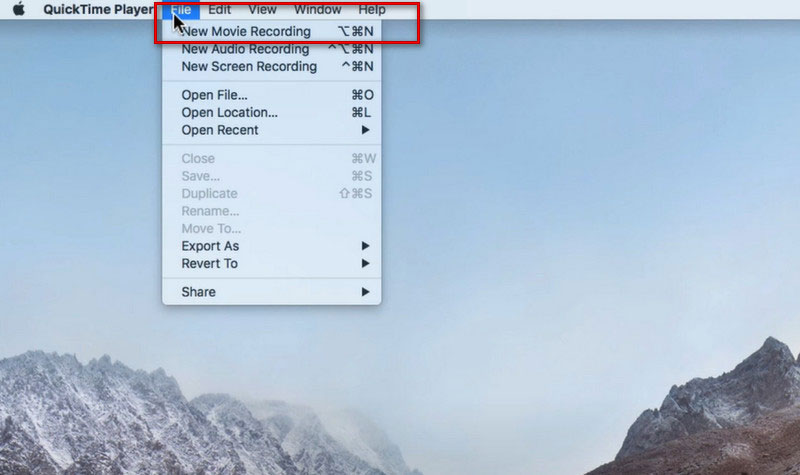
Klicka på Spela in knappen i det nya fönstret hoppade ut. Och du kan justera inställningarna genom att trycka på pil ned-knappen.
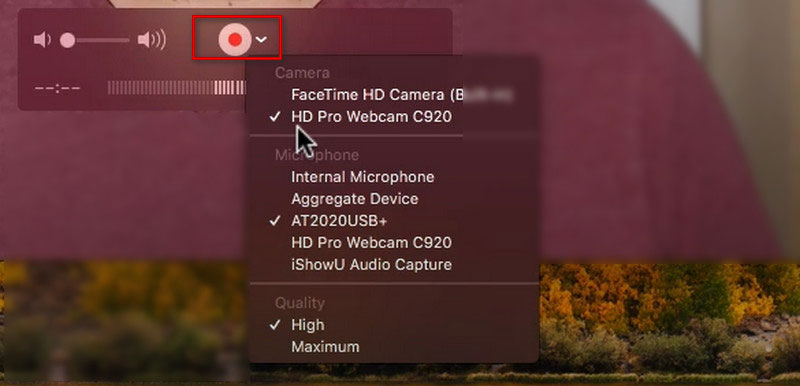
Del 3. Hur man spelar in ett webbseminarium online
Om du inte vill ladda ner ytterligare skärminspelningsprogram, försök att använda ArkThinker gratis skärminspelare online. Det är 100% gratis och är lätt att använda. Det här verktyget erbjuder också en tjänst för att spela in video med ljud utan kvalitetsförlust och kan användas som en mötesinspelning online medan du deltar i ett möte.
Här är stegen.
Öppna ArkThinker Free Screen Recorder Online och tryck på Starta inspelning av video. Du måste ladda ner ArkThinker Launcher först.
Klicka på Spela in knappen från det nedre fältet för att starta.
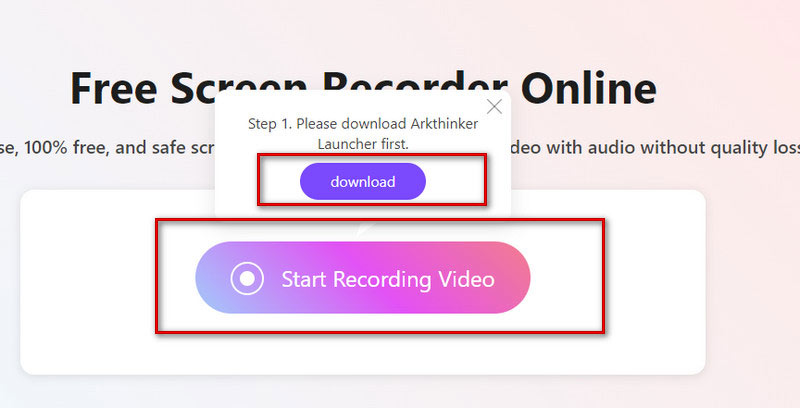
Klick REC för att börja spela in din skärm och klicka Sluta när det är färdigt.
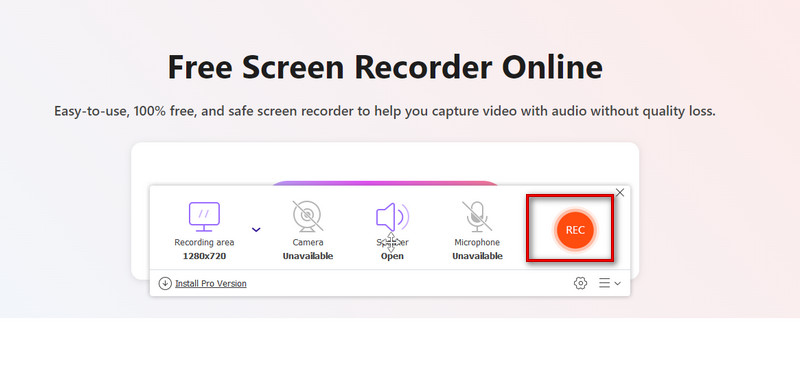
Del 4. Hur man spelar in ett webbseminarium på Android-telefon
Ibland stöter deltagarna på situationer där de inte har lätt tillgång till en dator, så de behöver delta i ett webbseminarium via mobiltelefoner. Här tillhandahåller vi ett verktyg för att spela in ett webbseminarium på en Android-telefon.
Skärminspelare
Som ett verktyg som kommer med Android-telefoner är Screen Recorder den bästa appen för att spela in webbseminarier. Detta innebär också att du inte behöver ladda ner ytterligare programvara från tredje part. Om du vill spela in ett webbseminarium på Android, följ dessa steg.
Släpp ned meddelandefältet från toppen av skärmen. Knacka Skärminspelare.
Justera upplösningar, ljud och andra alternativ efter behov.
Tryck på den röda ikonen för att börja spela in.
Tryck på Sluta ikonen för att avsluta inspelningen.
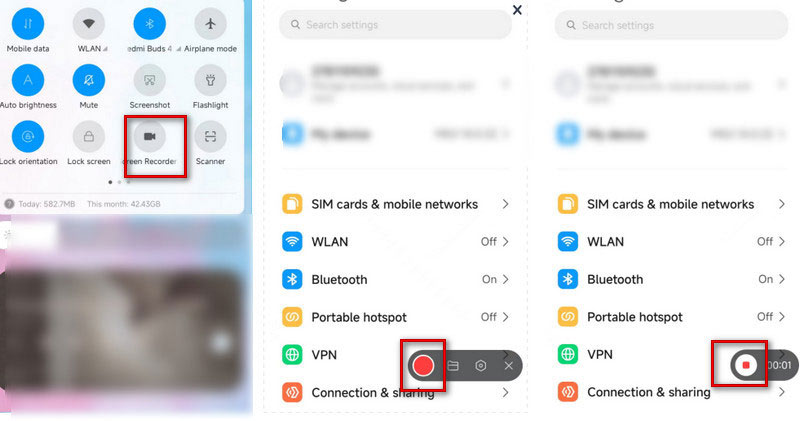
Du kan också prova det bästa skärminspelningsverktyget för att spela in Webinar på din dator, vilket kan göra mötesskärmen förstorad och ge dig en bättre upplevelse.
Del 5. Vanliga frågor om Webinar Recording
Kan jag spela in ett webbseminarium om jag inte är värd?
Deltagarna kan givetvis också spela in. Men du måste söka tillstånd från värden först, och sedan är du fri att spela in sessionen när du får lov att göra det.
Är ett webbseminarium som Zoom?
Zoommöten är idealiska för mer interaktiva sessioner där du vill ha en stor publik eller dela upp sessionen i mindre grupper. Ett webbseminarium är mer som en virtuell föreläsningssal eller auditorium. Webbseminarier är perfekta för stora publiker eller evenemang som är öppna för allmänheten.
Hur spelar jag in ett webinar på iPhone?
Du kan helt enkelt använda det förinstallerade verktyget för att skärminspelning på din iPhone. Välj den Kontrollcenter och tryck Skärminspelning, eller så kan du hitta den i inställningar ikon. Slå sedan på mikrofonen och börja spela in. När du är klar trycker du på Sluta ikon. Din video kommer att sparas i Foton.
Slutsats
För att inte missa innehållet brukar folk spela in ett webbseminarium när de deltar i ett och för att granska det senare. Den här artikeln ger fyra vanliga sätt att spela in sessioner och det bästa programvara för inspelning av webinar att hjälpa dig under olika förutsättningar. Du kan välja den som passar din situation.
Vad tycker du om det här inlägget? Klicka för att betygsätta detta inlägg.
Excellent
Betyg: 4.9 / 5 (baserat på 312 röster)
Hitta fler lösningar
OBS-skärminspelare: Kraftfullt skärm- och sändningsverktyg Hur du aktiverar Google Meet-inspelning på ditt skrivbord Hur man spelar in TikTok-video på dator och mobil Snabba sätt att spela in ett teammöte [Attesterade metoder] Matchlös process om hur man spelar in ljud på Android-enheter Verktyg för mikrofoninspelare: Spela in din röst från mikrofonenRelativa artiklar
- Spela in video
- Detaljerad guide för att spela in skärm eller videor på Mac-datorer
- Bästa spelinspelaren för att fånga gameplay [Tillförlitliga verktyg + recensioner]
- Bästa skärminspelare för Windows, Mac, iPhone och Android
- Bästa skärminspelare för Windows, Mac, iPhone och Android
- Bästa skärminspelare för Windows, Mac, iPhone och Android
- Handlingsbara metoder för skärminspelning på Android-telefon eller surfplatta
- 3 bästa sätten att berätta för dig hur du skärminspelning på Chromebook
- Apowersoft Screen Recorder: Spela in skärm med ljud på en gång
- Hur man spelar in TikTok-video på dator och mobil
- Snabba sätt att spela in Facetime med ljud på Apple-enheter



